Как воспроизвести диск Blu-Ray в Windows 10
Вы не можете воспроизводить диски Blu-ray на компьютерах с Windows без посторонней помощи. Windows удалила Media Center и не поддерживает программное обеспечение в Windows 10, поэтому воспроизведение на компьютере становится более трудным. Эта статья покажет вам, как воспроизводить диски Blu-ray в Windows 10.
- Как воспроизводить DVD в Windows 10
- Лучшие проигрыватели Blu-ray
- Как включить, выключить автозапуск в Windows 10
Используйте VLC для воспроизведения дисков Blu-ray в Windows 10
Это медиаплеер, поддерживающий большинство форматов видео и аудио файлов. Он имеет те же функции, что и Windows Media Player, но имеет много других функций.
- Как загрузить и установить Windows Media Player 12 в Windows 10
Хотя VLC недоступен в Microsoft Store, вы можете бесплатно скачать его с веб-сайта разработчика. По сути, VLC не может воспроизводить диски Blu-ray или отображать меню Blu-ray. Вам нужно сначала установить его, затем загрузить еще два файла и поместить их в определенные папки.
Чтобы воспроизвести диск Blu-ray в Windows с помощью проигрывателя VLC, выполните следующие действия:
Шаг 1. Загрузите VLC и установите его в Windows (если еще не было).
- Скачать VLC Media Player для Windows
Шаг 2 . Нажмите Готово, чтобы завершить процесс установки.
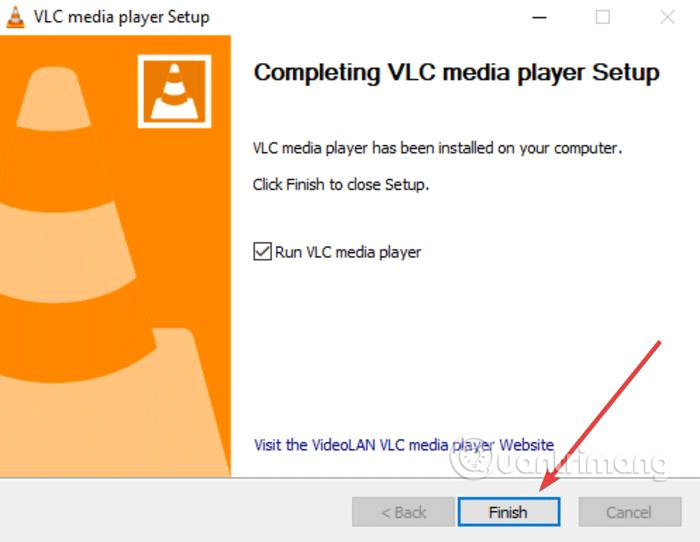
Шаг 3 . Откройте проводник и войдите в C: Program Files (замените C: установочным диском Windows, если не диск C).

Шаг 4. Создайте новую папку и назовите ее aacs.
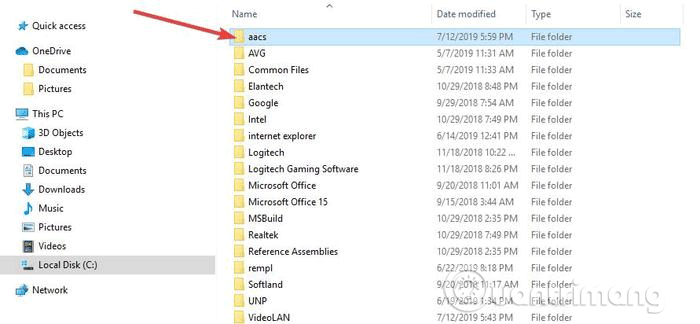
Шаг 5. Перейдите по ссылке ниже и загрузите файл KEYDB.cfg в только что созданную папку.
https://vlc-bluray.whoknowsmy.name/files/KEYDB.cfg
Шаг 6. Перейдите по ссылке ниже, чтобы загрузить файл libaacs.dll в каталог VLC. Если вы не можете загрузить его напрямую в папку VLC, загрузите файл в другую папку и перетащите его в папку VLC.
https://vlc-bluray.whoknowsmy.name/files/win32/libaacs.dll
Шаг 7. Запустите VLC и нажмите Медиа> Открыть диск.
Шаг 8. Щелкните Blu-ray.

Шаг 9. Установите флажок “Меню без диска”.

Шаг 10. Выберите свой диск Blu-ray в поле «Устройство диска».
Шаг 11. Нажмите “Играть”.

В следующий раз, когда вы захотите воспроизвести диск Blu-ray, просто сделайте это с шага 8 по шаг 11, чтобы посмотреть фильм.
Копируйте и конвертируйте диски Blu-ray для воспроизведения в Windows 10
Второй метод воспроизведения дисков Blu-ray в Windows 10 – это копирование и кодирование. Проще говоря, этот процесс преобразует файл на диске в файл, который можно воспроизводить на другом носителе.
При копировании и кодировании дисков Blu-ray информация с диска будет скопирована на компьютер, и вы сможете преобразовать ее в формат файла мультимедиа, чтобы ее мог запускать любой медиаплеер.
Этот процесс не повреждает диск, поэтому вы все равно можете использовать его в обычном режиме. Однако в некоторых регионах копирование дисков Blu-ray является незаконным. Эти копии предназначены только для личного использования, никоим образом не отображаются и не распространяются.
Для копирования и кодирования дисков Blu-ray вы можете использовать такие программы, как MakeMKV. Эта программа проста в использовании и легко преобразует каждый физический диск в цифровой файл. Также вы можете просматривать преобразованные файлы на других устройствах с помощью таких программ, как Plex.
- 11 лучших программ для резервного копирования DVD и Blu-ray
Однако единственным недостатком MakeMKV является то, что процесс преобразования займет больше времени, если ваш компьютер работает медленно, а файлы .mkv занимают много места на жестком диске.
Выполните следующие действия, чтобы скопировать и конвертировать диски Blu-ray с помощью MakeMKV.
Шаг 1. Скачайте программу MakeMKV.
- Скачать MakeMKV для Windows
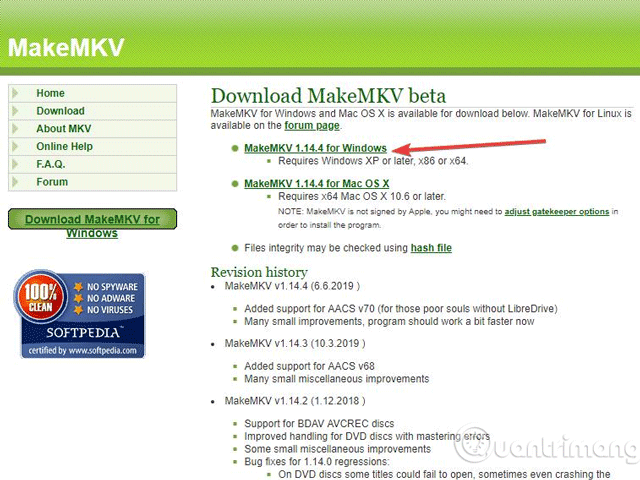
Шаг 3 . Установите и настройте MakeMKV.

Шаг 4. Откройте MakeMKV и нажмите Файл> Открыть диск.

Шаг 5. Выберите свой диск Blu-ray и нажмите Да.
Шаг 6. Перейдите в MakeMKV, щелкните зеленый значок и затем щелкните Да.
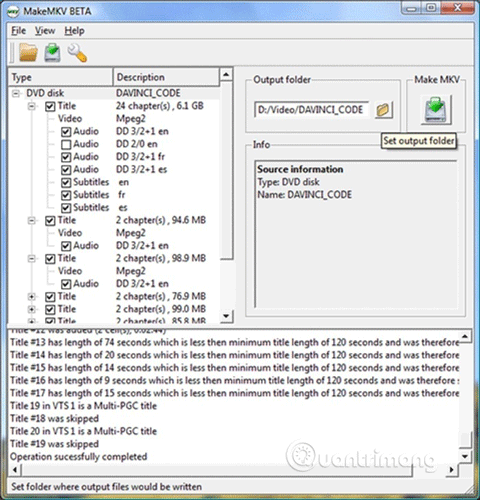
Шаг 7. Подождите, пока завершится процесс загрузки.

Шаг 8. Запустите файл MKV, который вы только что создали, в VLC, Plex или другом совместимом плеере.
Использование VLC или MakeMKV может занять много времени и без ошибок, но это бесплатный способ воспроизведения дисков Blu-ray в Windows 10.
Если на вашем компьютере есть проигрыватель Blu-ray, вы можете найти диск с надписью CyberLink PowerDVD или Corel WinDVD среди коллекций дисков, прилагаемых к вашему компьютеру. Вы также можете проверить предустановленное программное обеспечение для этих приложений, обеспечивающее воспроизведение Blu-ray.
Желаю всем успехов!






